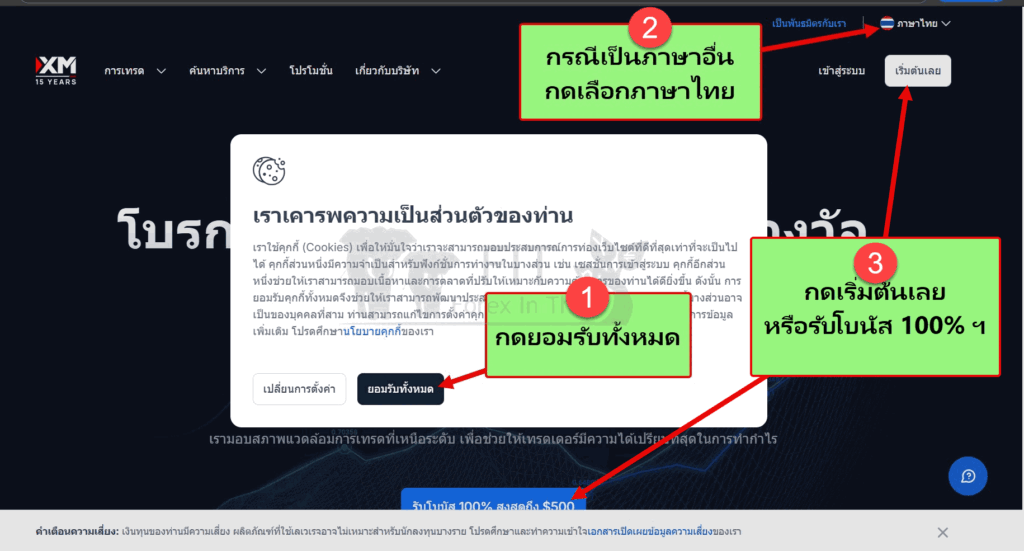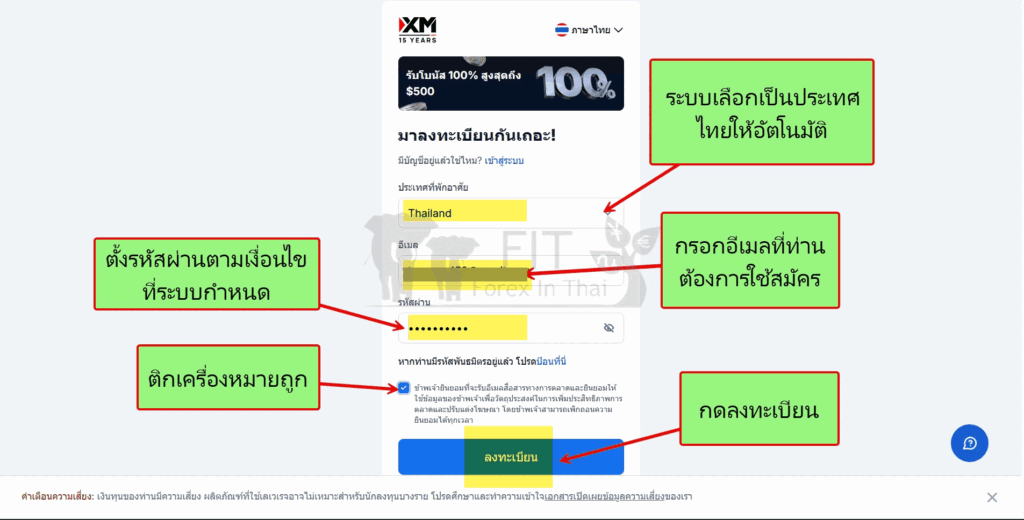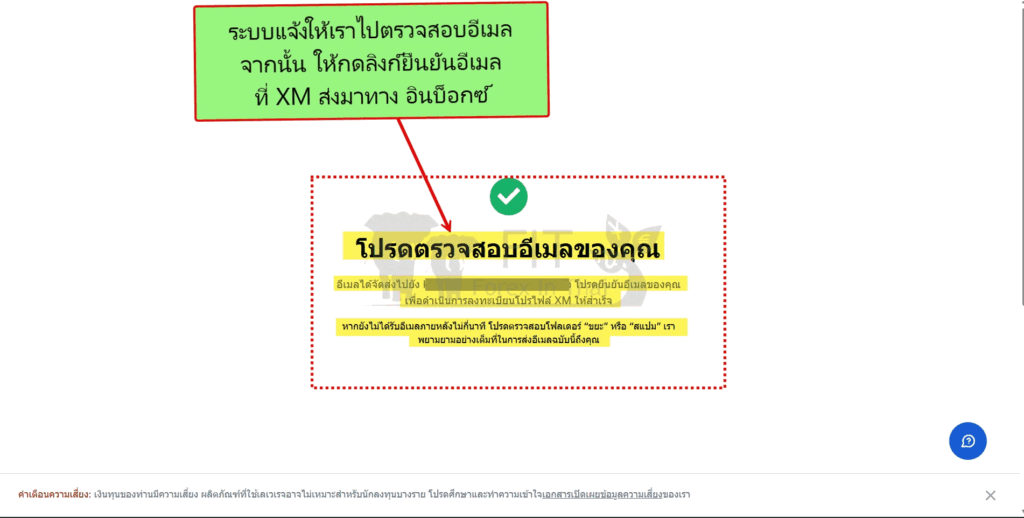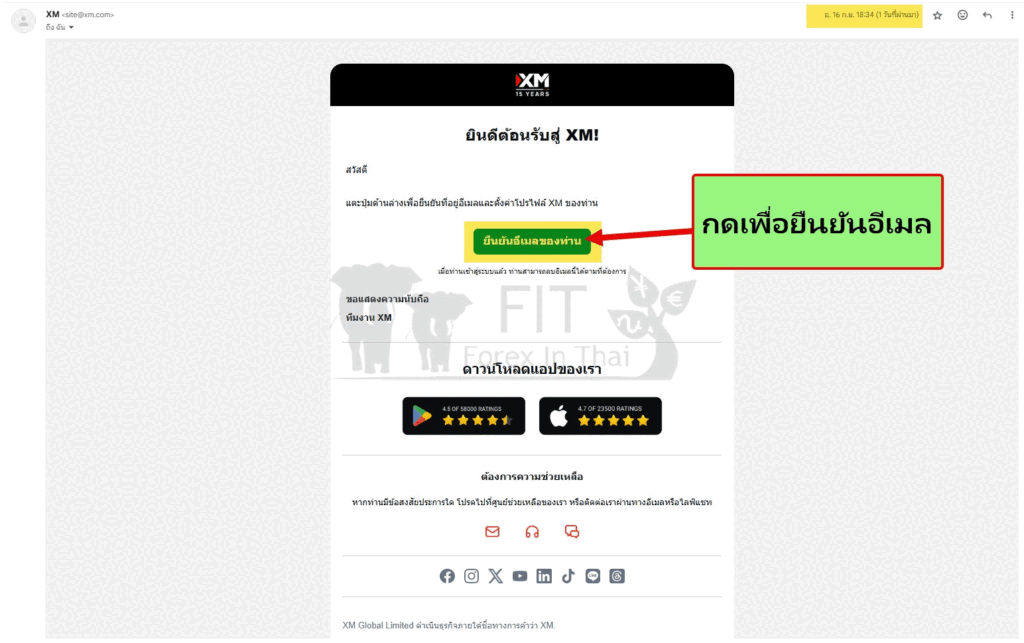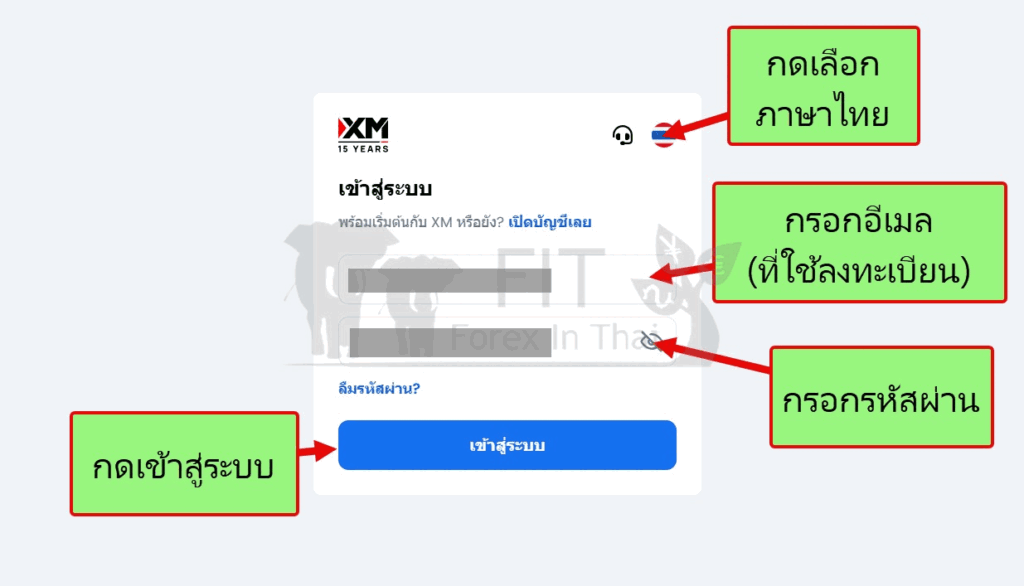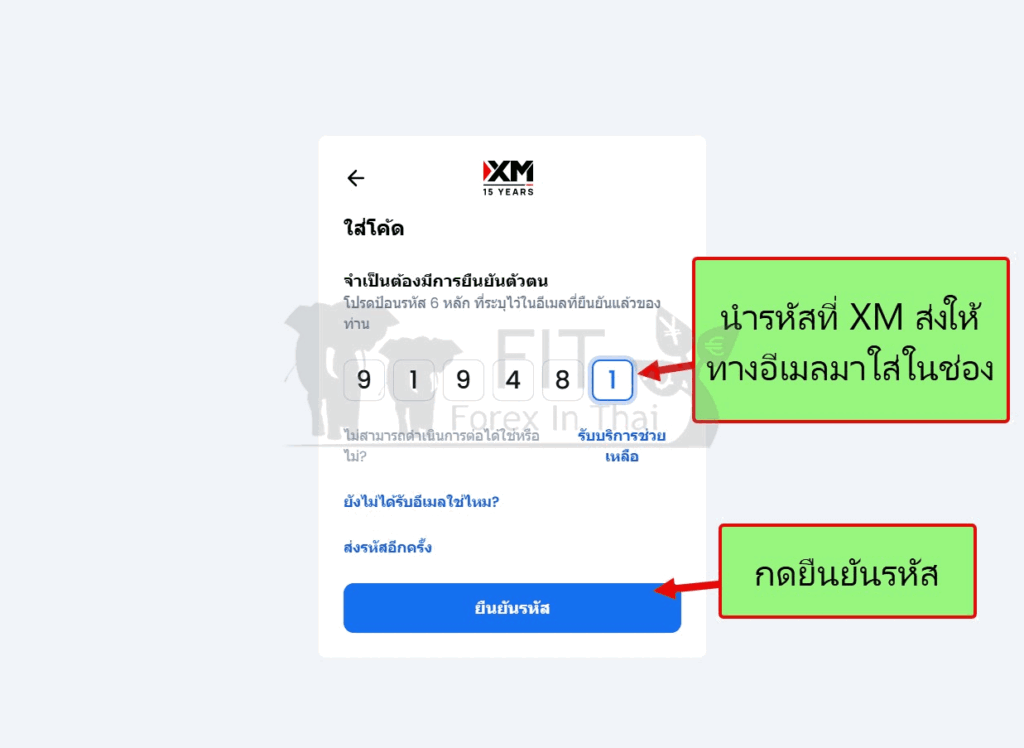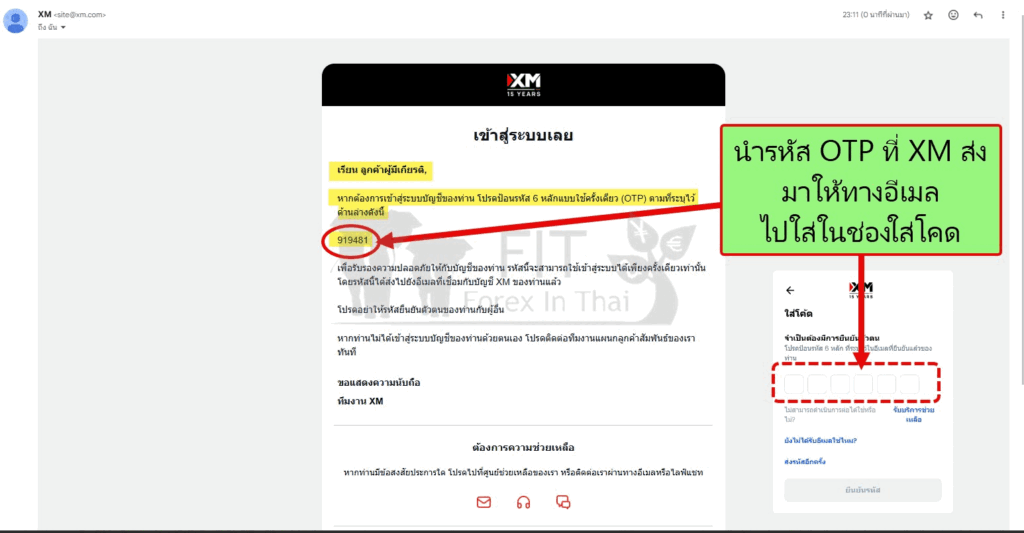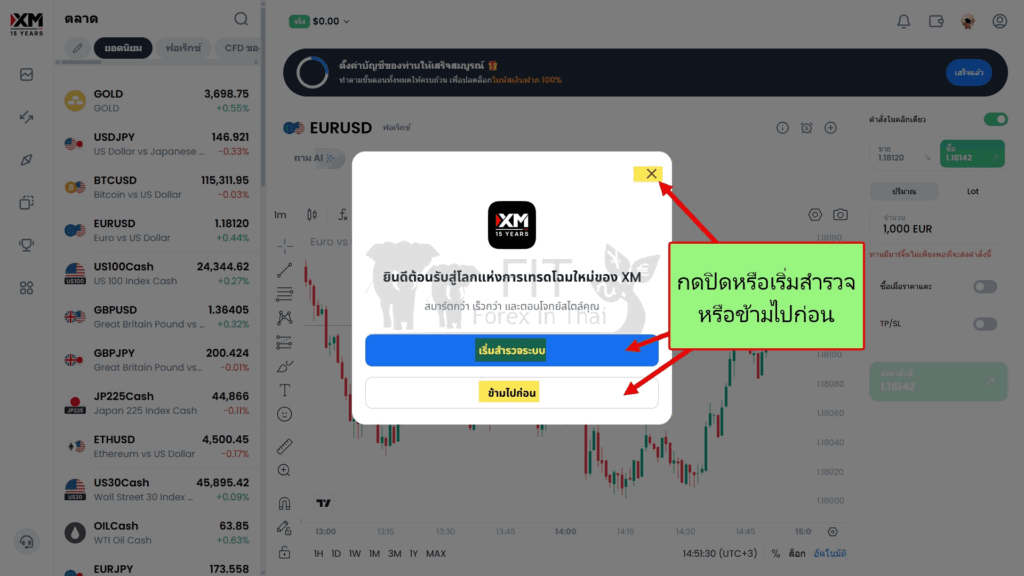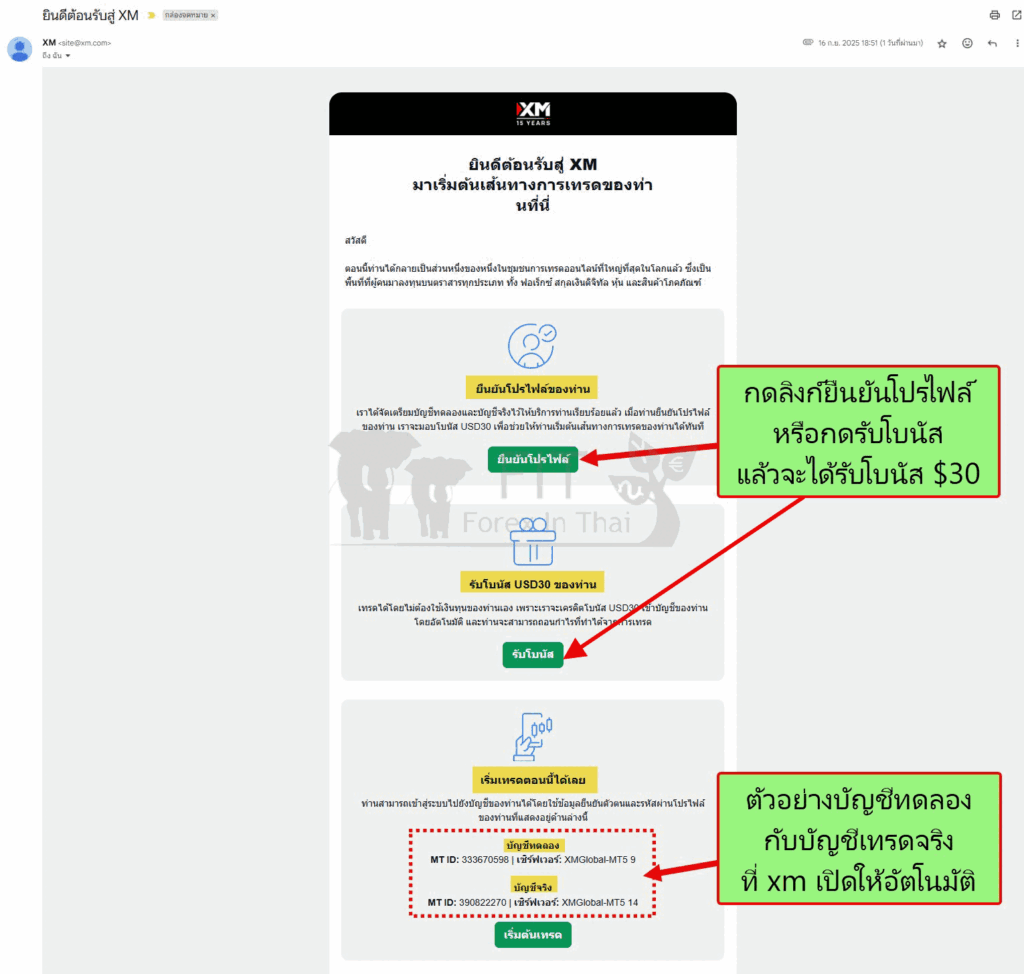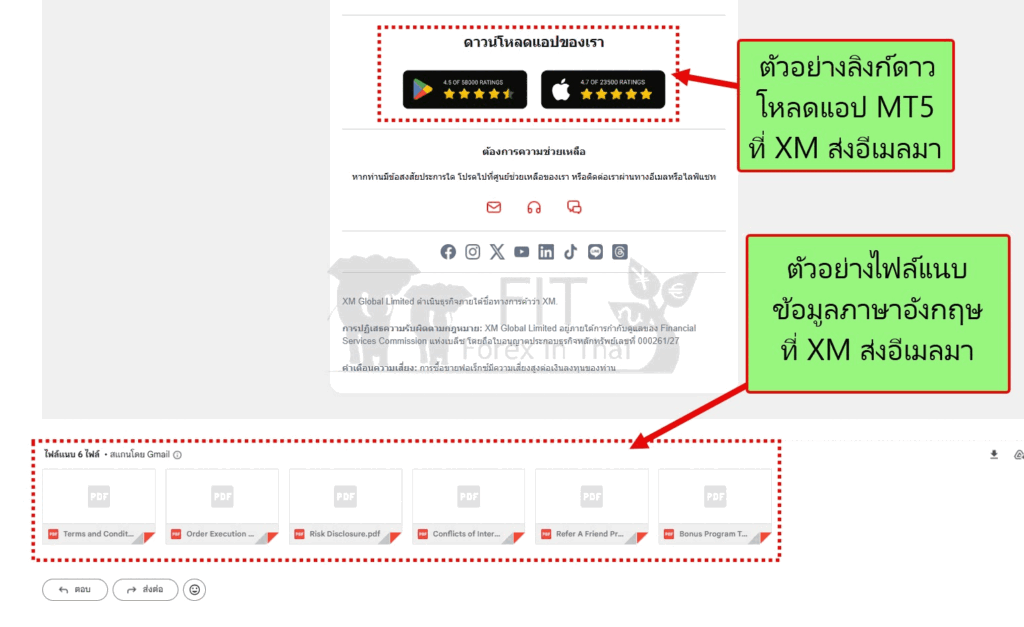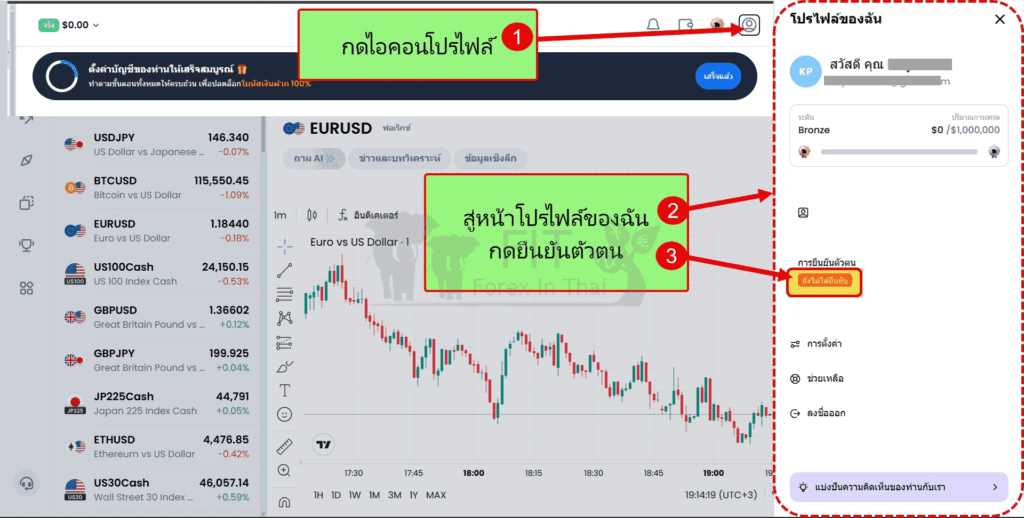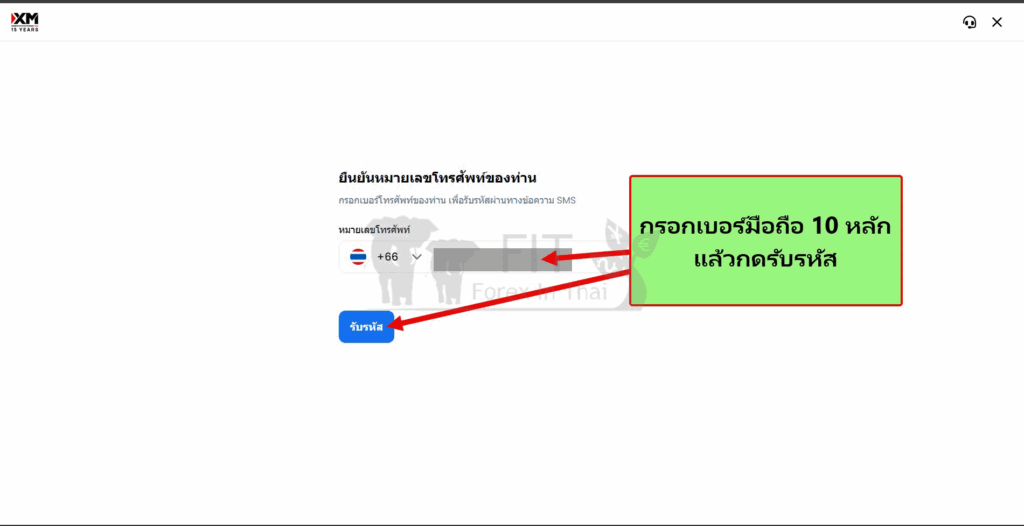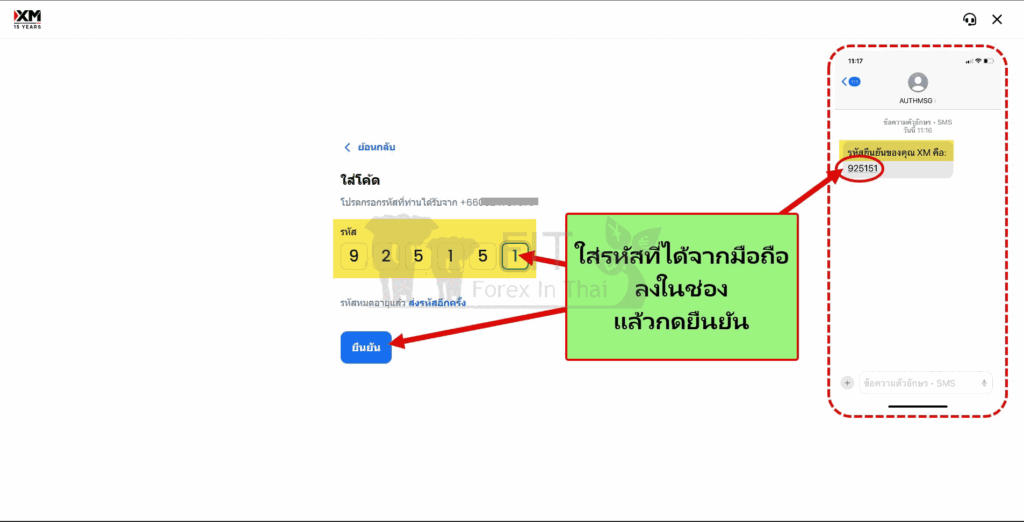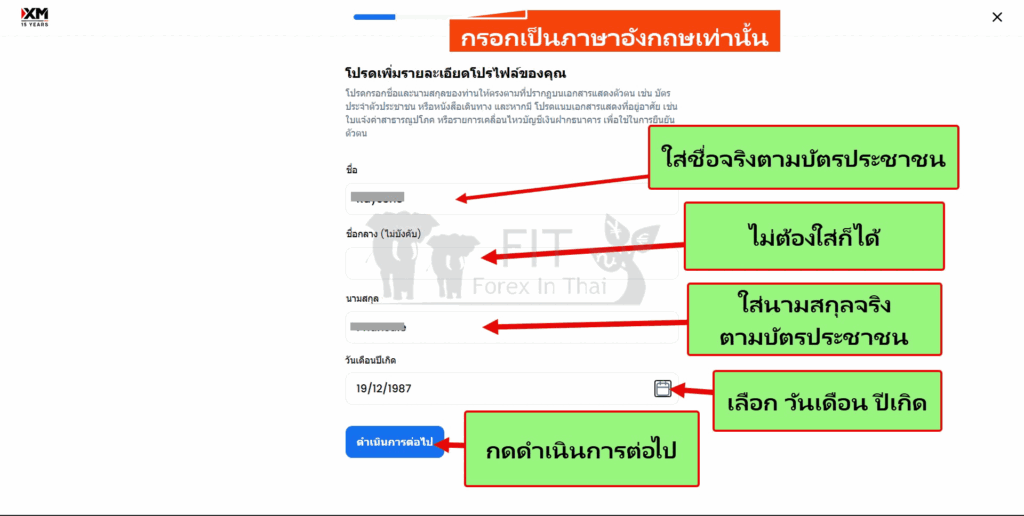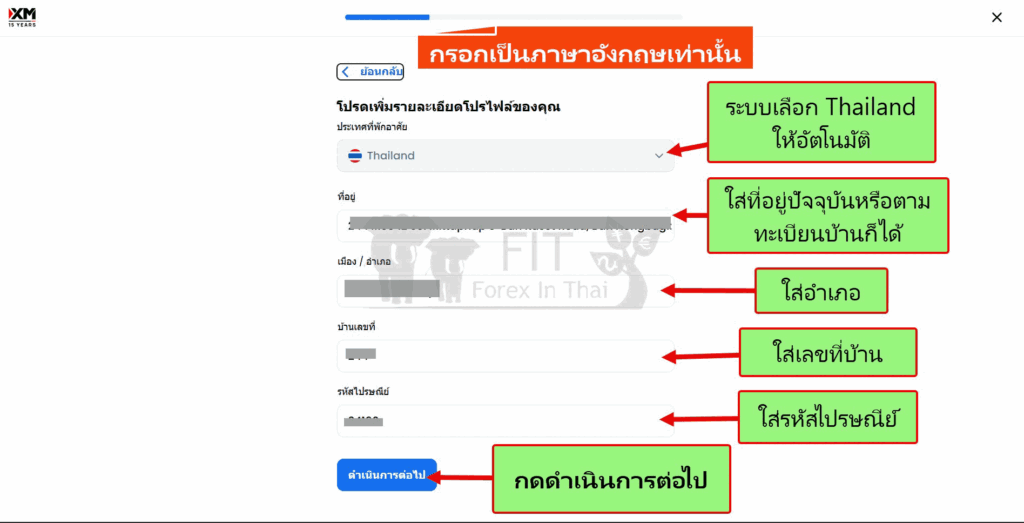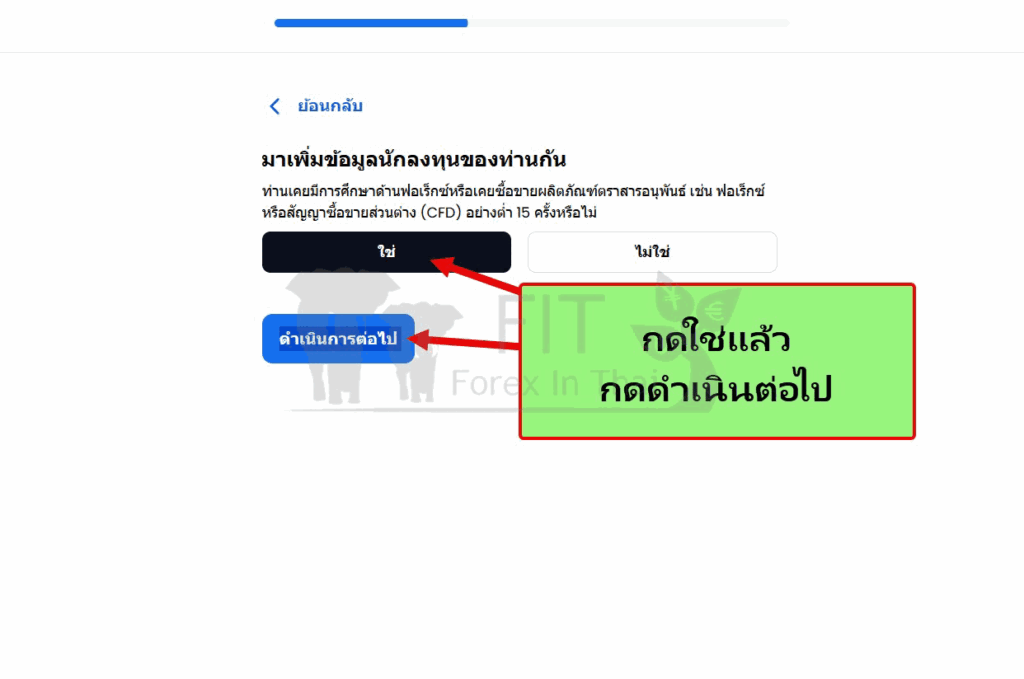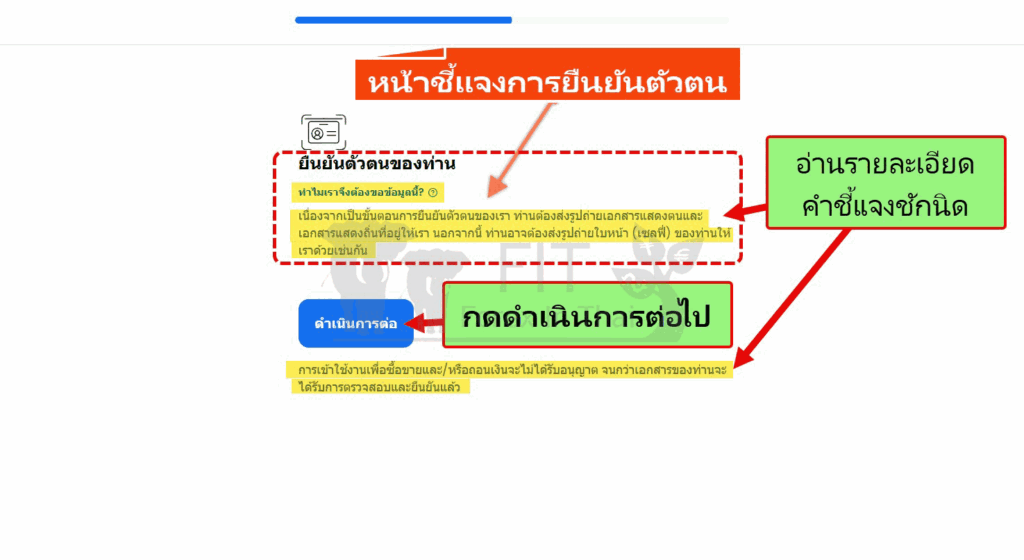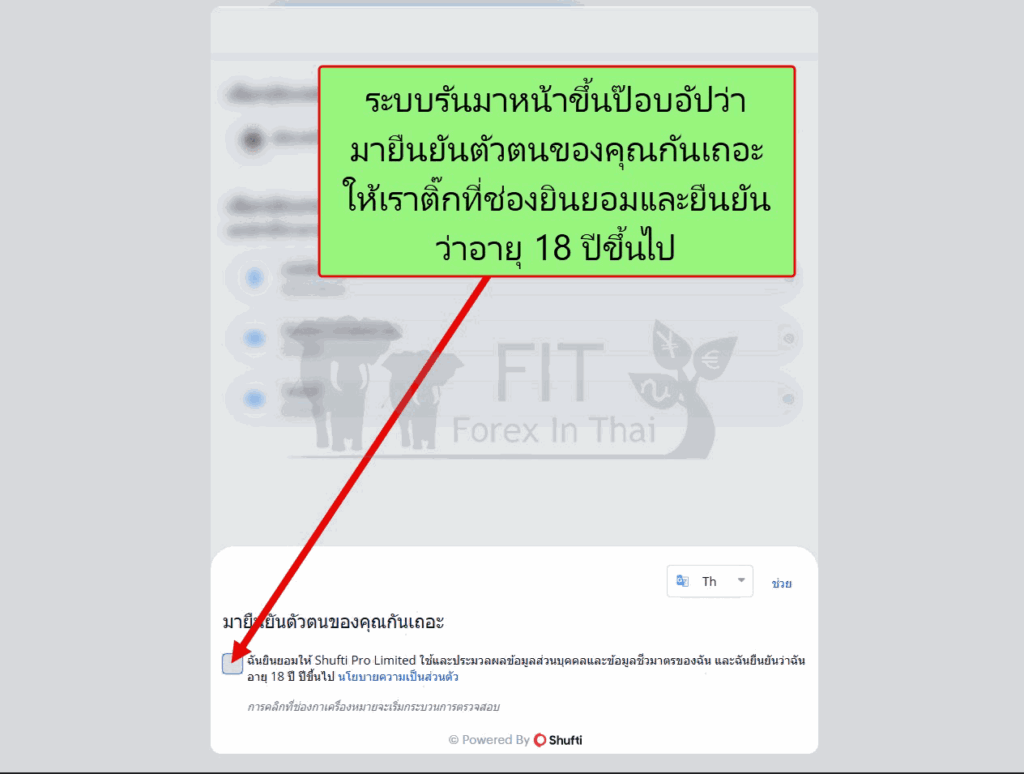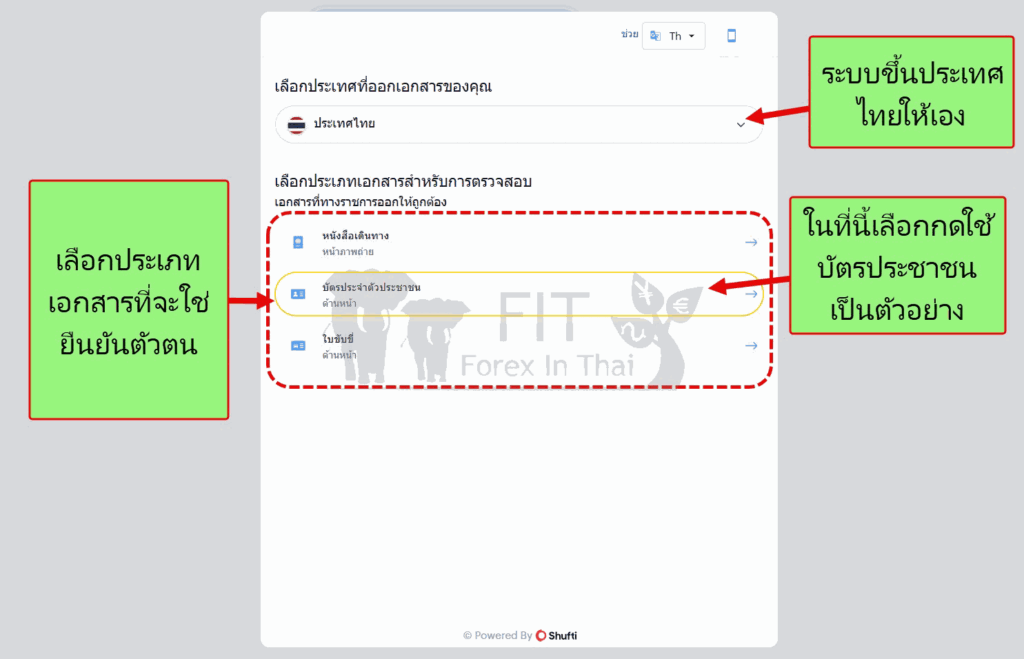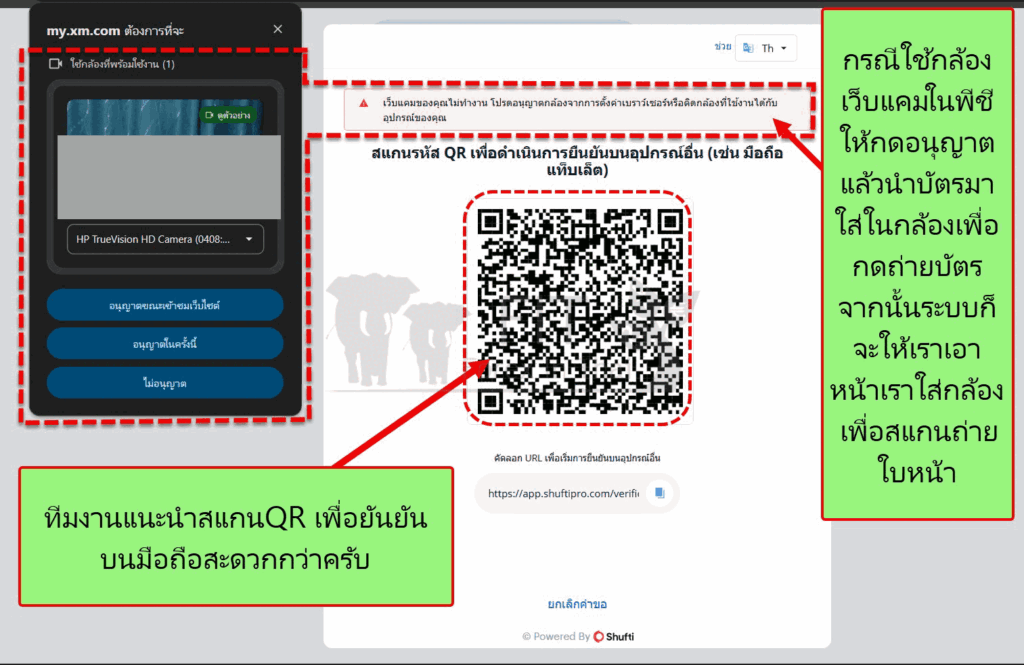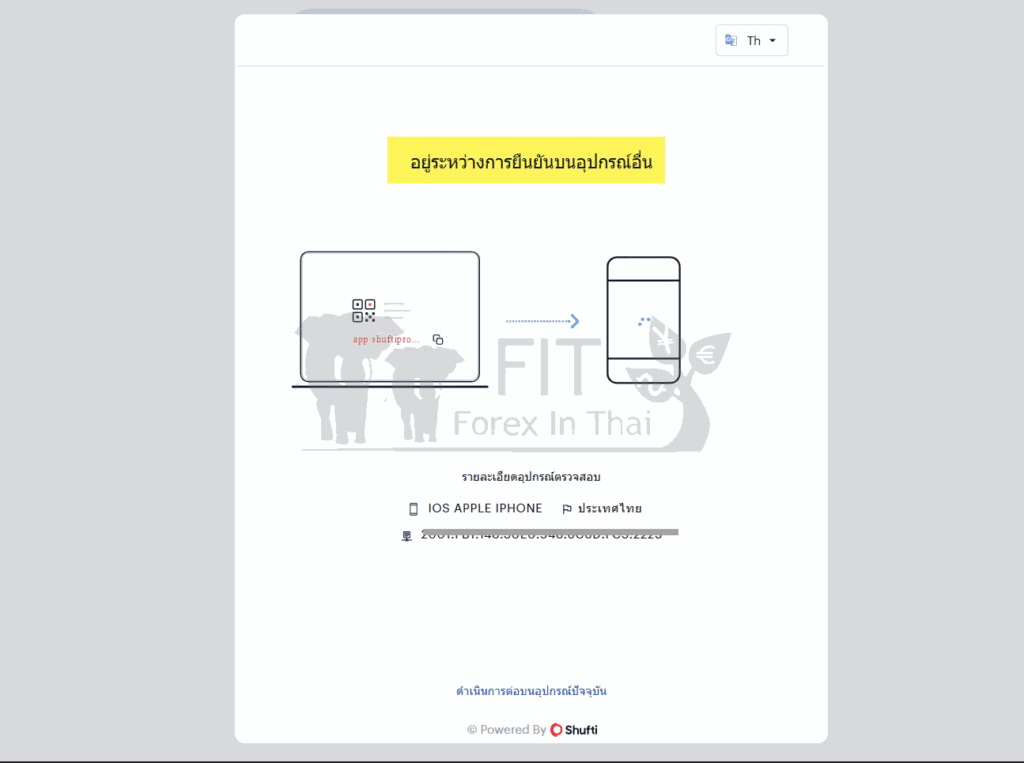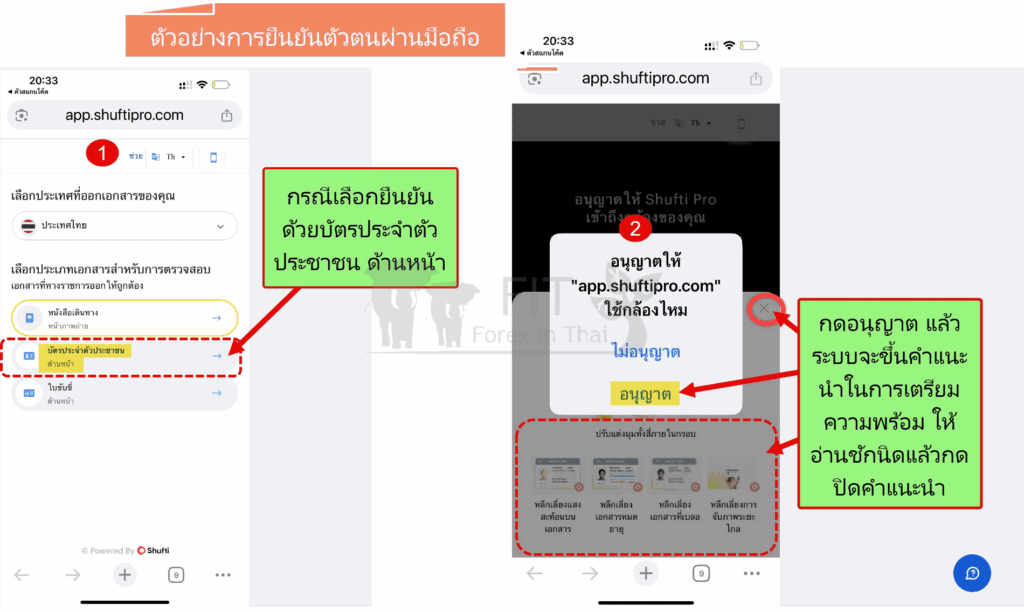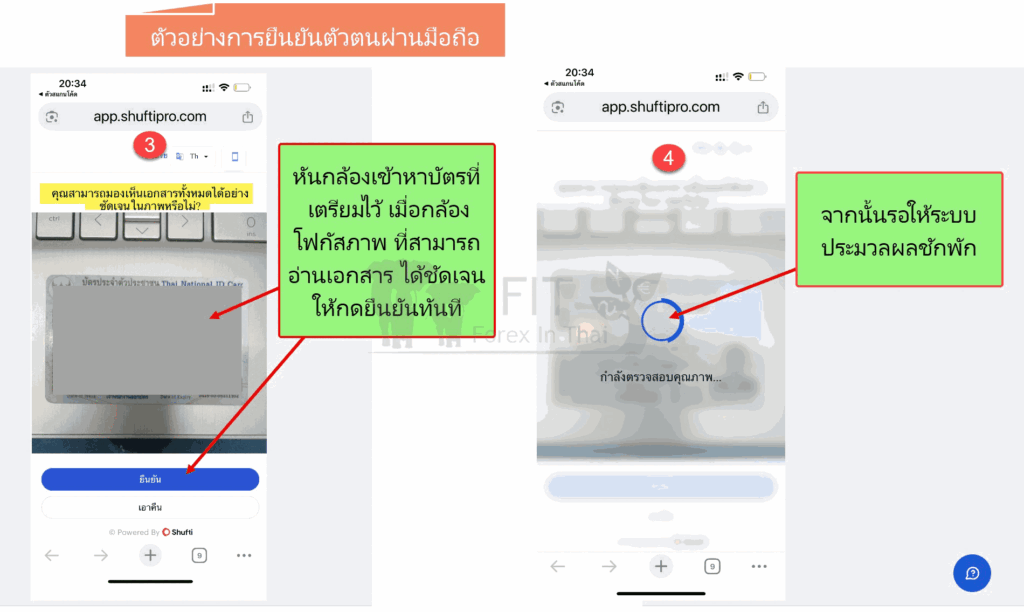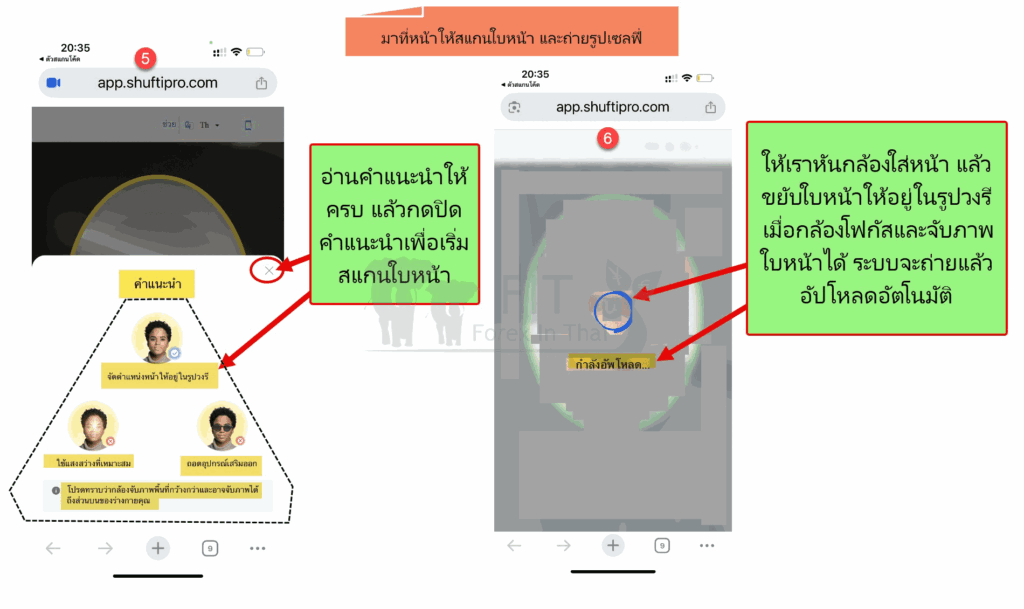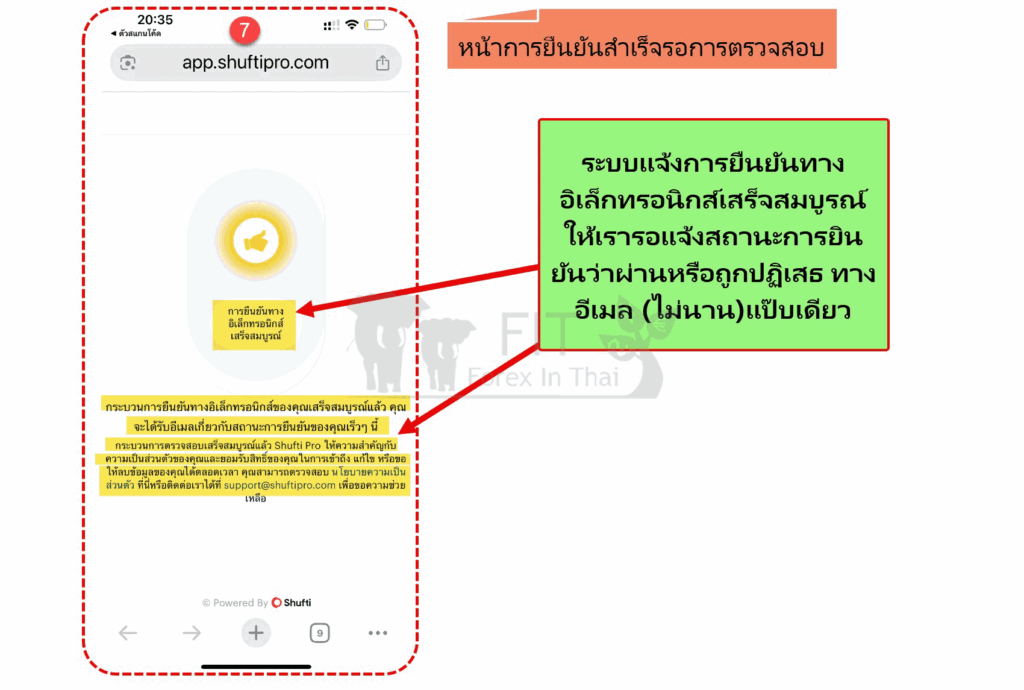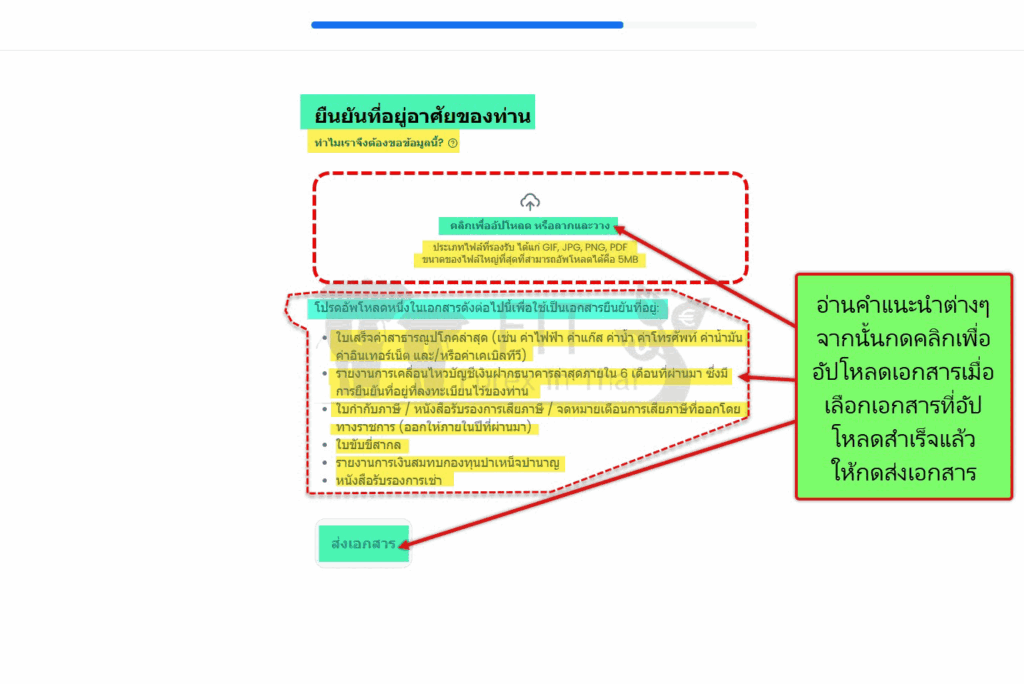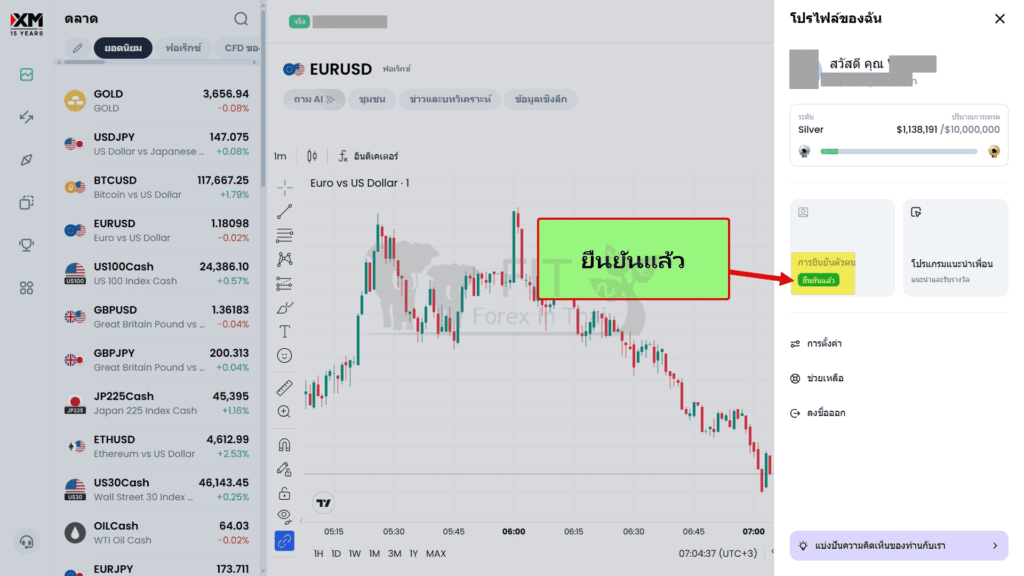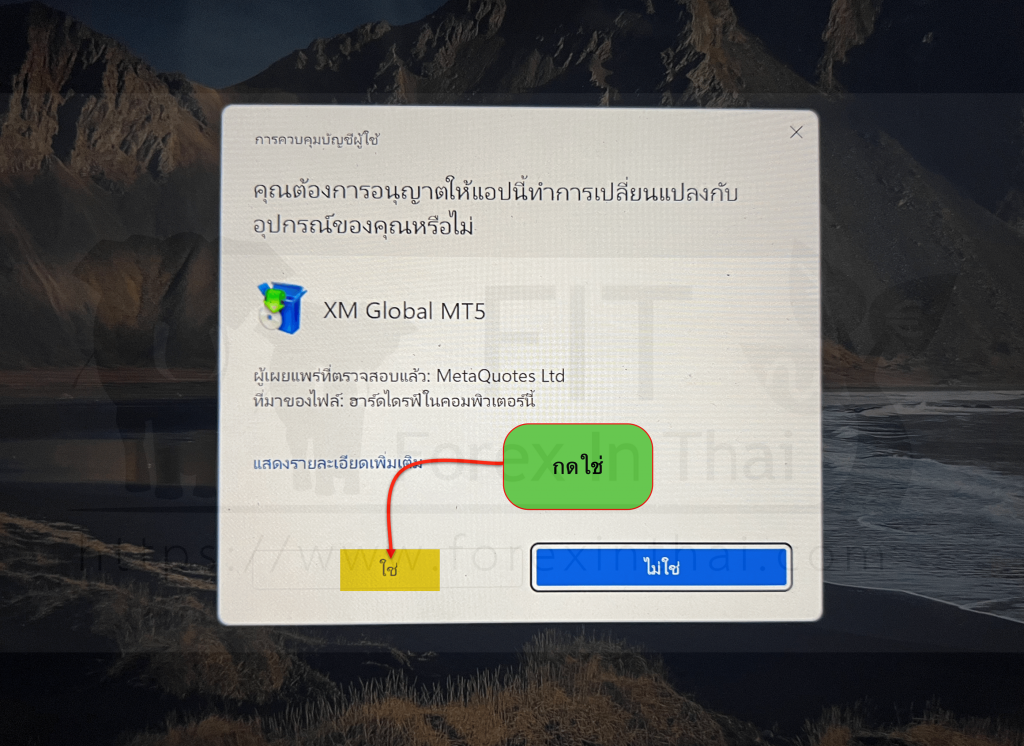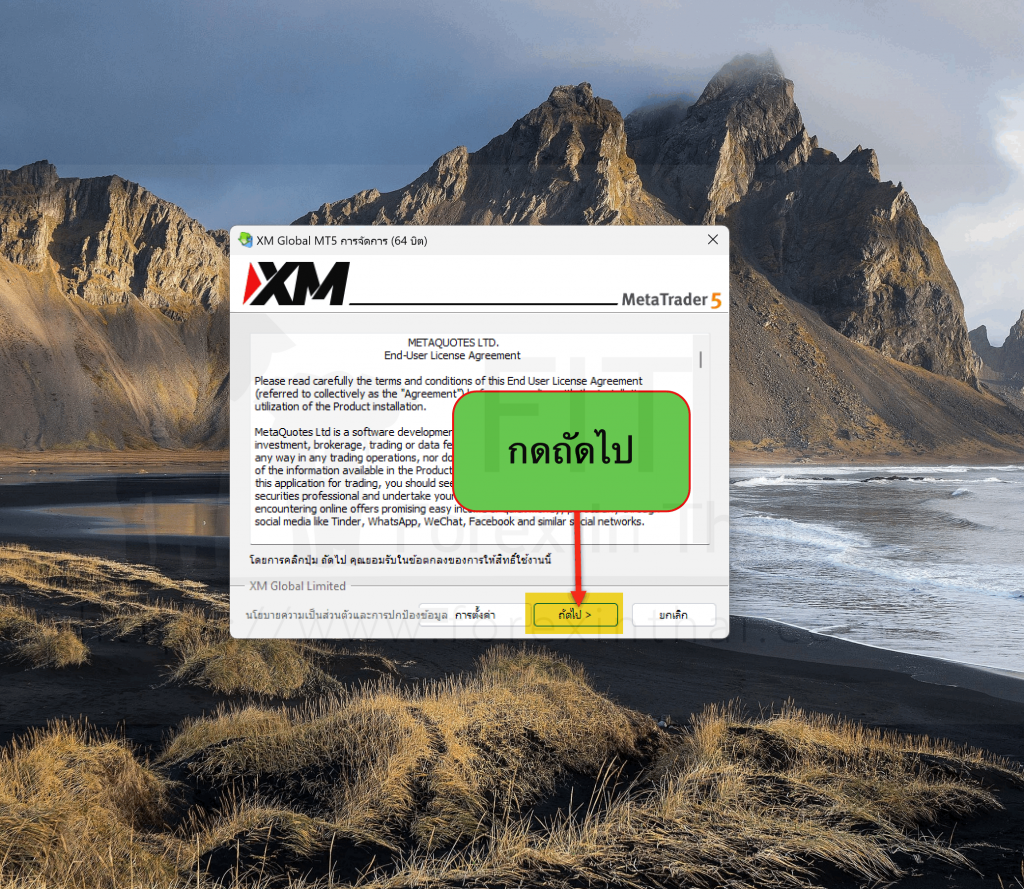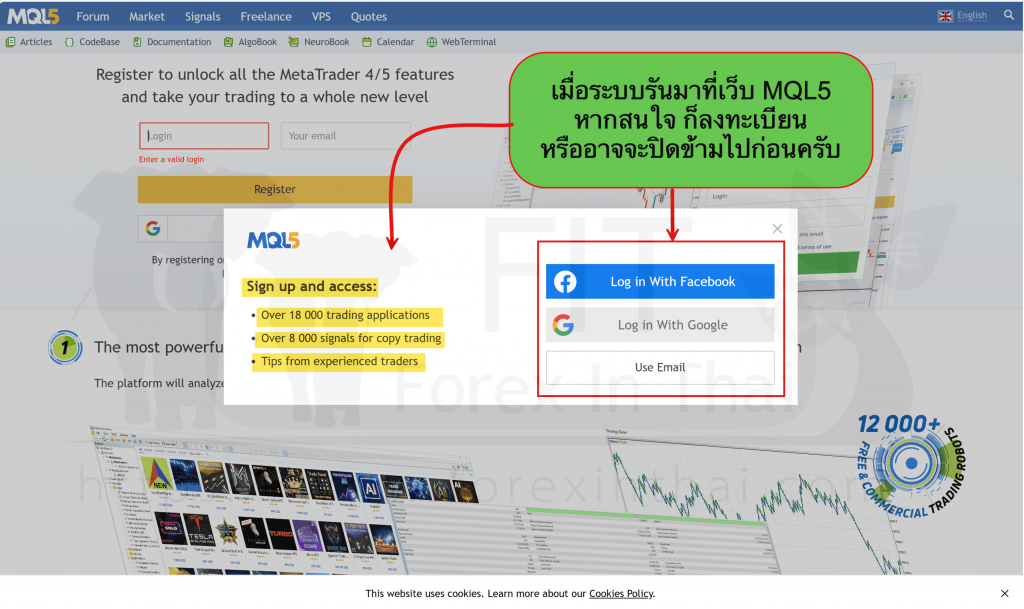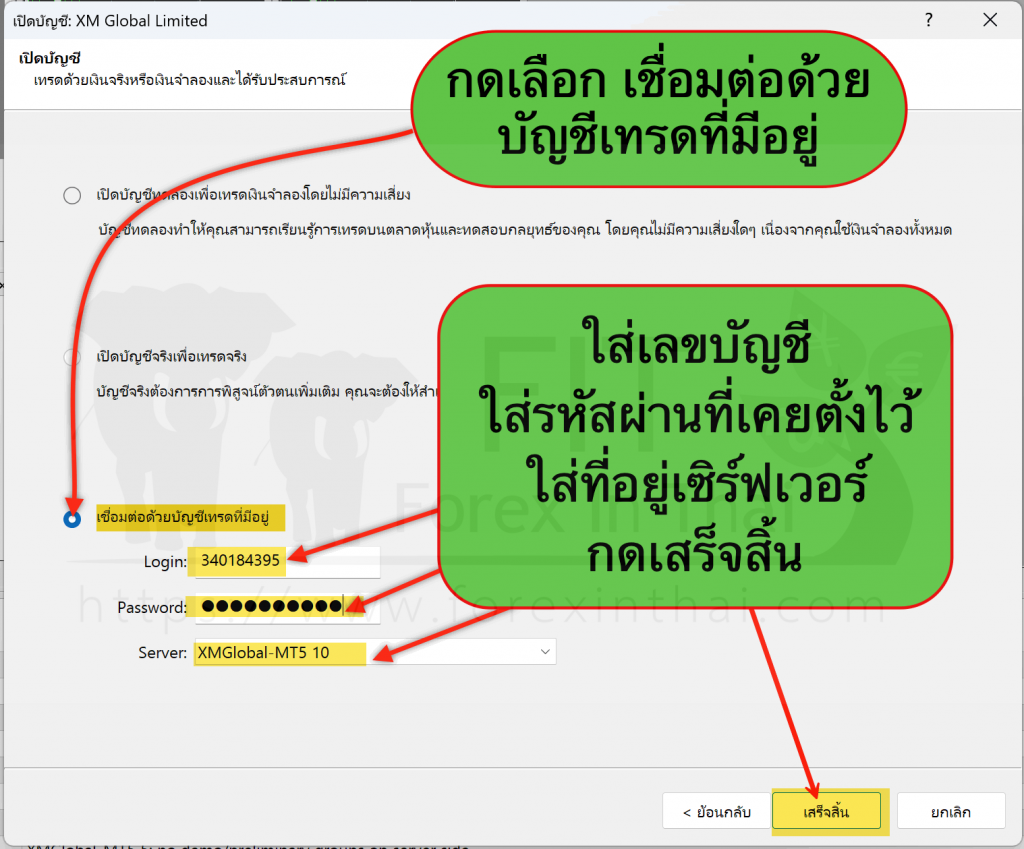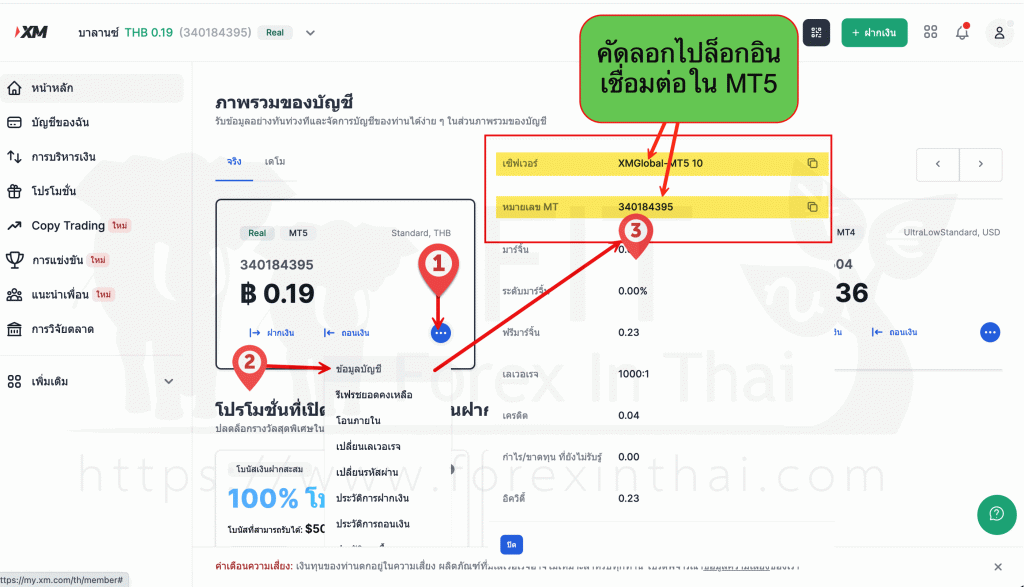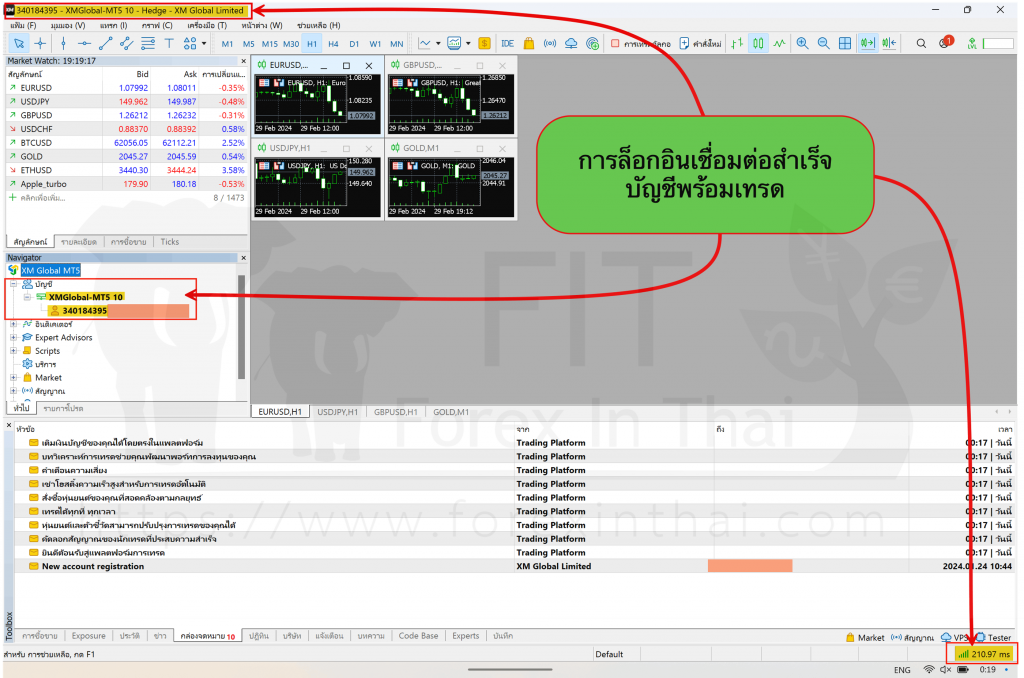บทความอัปเดต วีธีการลงทะเบียนเปิดบัญชีเทรด Forex กับโบรกเกอร์ XM ในรูปแบบใหม่ล่าสุดปี 2025 มีตัวอย่างวิธีการดาวน์โหลดแฟลตฟอร์มเทรดให้ดูเป็นตัวอย่าง
วิธีการเปิดบัญชี XM อย่างละเอียด อัปเดต 2025
กรณีที่ท่านใช้มือถือเป็นหลัก แนะนำให้ใช้มือถือสแกนคิวอาร์โคด เพื่อสมัครลงทะเบียน และทำตามตัวอย่างได้เลยครับฃ
เริ่มต้นให้กดเข้าไปที่เว็บไซต์ www.xm.com
มาที่หน้าหลักเว็บไซต์ของ XM
- กดยอมรับทั้งหมด (Accept All) » กดเลือกภาษาไทย
- กดเริ่มต้นเลย (Get Started) หรือรับโบนัส 100% สูงสุด 500
เข้าสู่หน้าการลงทะเบียน
ให้เลือกประเทศที่พักเป็น Thailand (ปกติระบบเลือกให้อัตโนมัติ)
- กรอกอีเมล
- กำหนดรหัสผ่านตามเงื่อนไขที่ระบบกำหนดนั่นก็คือ “รหัสผ่านจะต้องประกอบด้วย” มีความยาวตั้งแต่ 10 – 15 ตัวอักษร มีตัวเลข อย่างน้อย 1 ตัว มีตัวตัวอักษรภาษาอังกฤษตัวพิมพ์เล็กอย่างน้อย 1 ตัว มีตัวตัวอักษรภาษาอังกฤษตัวพิมพ์ใหญ่อย่างน้อย 1 ตัว” มี อักขระพิเศษ อย่างเช่น: @#$%+!-*.()&?/[] อย่างน้อย 1 ตัว
- แล้วติ๊กเครื่องหมายถูกที่ช่องยินยอม ฯลฯ » จากนั้นกดลงทะเบียน ตามภาพตัวอย่าง
หลังคลิกลงทะเบียนแล้ว เว็บจะรันไปสู่หน้า แจ้ง “โปรดเช็คอีเมลของคุณ” ให้เราไปเช็ค Inbox อีเมลที่เราได้รับ แล้วคลิกลิงก์ยืนยันอีเมล ตามตัวอย่าง
ตัวอย่างลิงก์ยืนยันอีเมลที่ XM อินบ็อกซ์เข้ามา ให้เรากดลิงก์ ยืนยันอีเมลของท่าน ได้เลยครับ
เมื่อคลิกยืนยันอีเมลแล้ว นั่นหมายถึงการลงทะเบียนได้สำเร็จแล้วเช่นกัน ระบบจะรันเข้าสู่พื้นที่สมาชิก กรณีมีป๊อปอัปเกี่ยวกับคุ๊กกี้เด้งขึ้นมา ให้เรากด Continue เข้าสู่หน้าล็อกอิน ให้ใส่อีเมล รหัสผ่านที่เราเคยตั้งไว้ตั้งแต่ตอนต้น แล้วกดล็อกอินเข้าสู่ระบบ
ตัวอย่างหน้า ล็อกอิน ให้เราใส่อีเมล และรหัสผ่าน แล้วกดเข้าสู่ระบบ
เมื่อล็อกอินได้แล้ว ระบบจะรันไปที่หน้าให้เราใส่รหัสโคด OTP โดยรหัสดังกล่าวทาง XM จะส่งไปทางอีเมล ให้เราไปตรวจเช็คที่อินบ็อกซ์ แล้วคัดลอกมาวางใส่ลงในช่องได้เลย
ตัวอย่างเมือเรานำรหัสโคด OTP ที่ได้รับจากอีเมล มากรอกลงในช่อง เเล้วกดยืนยันรหัส
ตัวอย่างรหัส (โคด OTP 6หลัก) ที่ระบบส่งไปทางอีเมล ให้เราคัดลอก รหัส 6 หลักนี้ ไปใส่ลงในช่องยืนยัน
ตัวอย่างหน้าพื้นที่สมาชิก เมื่อล็อกอินสำเร็จ จะมีป๊อปอัป ยินดีต้อนรับสู่โลกแห่งการเทรดโฉมใหม่ของ XM ให้เรากดปิด หรือกดสำรวจตามที่ต้องการ
ในช่วงที่เรากดยืนยันอีเมลนั้น ระบบได้เปิดบัญชีเทรดอัตโนมัติ 2 บัญชี คือบัญชีเทรดจริง (โบนัสฟรี $30) และบัญชีทดลอง เป็นบัญชีเทรดในเเพลตฟอร์ม MT5 ชึ่งรายละเอียดอยู่ในอินบ็อกซ์ ที่ XM ส่งมาทางอีเมล พร้อมลิงก์ ให้กดยืนยันโปรไฟล์
ตัวอย่าง รายละเอียดข้อมูลบัญชีเทรด ที่ XM ส่งอินบ็อกซ์เข้ามา มีหมายเลขบัญชี และที่อยู่เซิร์ฟเวอร์ ให้เรากดยืนยันโปรไฟล์ หรือกดรับโบนัส
ตัวอย่างข้อมูลเพิ่มเติมในหน้าอินบ็อกซ์ ที่ XM ส่งมา มีไอคอนลิงก์สำหรับโหลดแอป MT5 บนมือถือ, ไฟล์แนบเอกสารภาษาอังกฤษ
การยืนยันโปรไฟล์ของสมาชิก
- หากระบบยังเป็นภาษาอังกฤษอยู่ > ให้กดเลือกภาษา > เลือกภาษาไทย
- กดไอคอนโปรไฟล์
- ในโหมดหน้าโปรไฟล์ กดยืนยันตัวตน
ตัวอย่างหน้าพื้นที่สมาชิก ให้กดไอคอนโปรไฟล์ » แล้วกดยืนยันตัวตน
การยืนยันโปรไฟล์
»ระบบรันมาที่หน้าต่าง ยืนยันหมายเลขโทรศัพท์ ให้กรอกหมายเลขเบอร์มือถือ 10 หลัก (ไม่ต้องตัดเลขศูนย์ตัวหน้าออก) แล้วกดรับรหัส
ให้ใส่รหัสที่ได้รับบนมือถือ แล้วกดยืนยัน
มาที่หน้าให้เราใส่ ชื่อ นามสกุล วันเดือน ปีเกิด
- ใส่ชื่อจริงเป็นภาษาอังกฤษ > ตรงชื่อกลางไม่ต้องใส่ก็ได้ > ใส่นามสกุลภาษาอังกฤษ
- ระบุ ปี/เดือน/วันเกิด
กด ดำเนินการต่อไป ตามภาพตัวอย่าง
มาที่หน้า ให้เรากรอกที่อยู่ ให้กรอกเป็นภาษาอังกฤษ
- เลือกประเทศที่พักอาศัย (ปกติระบบเลือกประเทศไทยให้อัตโนมัติ)
- ใส่ที่อยู่เป็นภาษาอังกฤษ > ใส่ชื่อเมืองหรืออำเภอภาษาอังกฤษ > ใส่บ้านเลขที่ (เป็นเลขอารบิก)
- ใส่รหัสไปรษณีย์ (เป็นเลขอารบิก)
แล้วกดดำเนินการต่อไป
สู่หน้า มาเพิ่มข้อมูลนักลงทุน ระบบจะมีหัวข้อคำถามว่า “ท่านเคยมีการศึกษาด้านฟอร์เร็กซ์ หรือเคยซื้อขายผลิตภัณฑ์ตราสารอนุพันธ์ เช่นฟอเร็กซ์ หรือสัญญาซื้อขายส่วนต่าง(CFD) อย่างต่ำ 15 ครั้งหรือไม่ ในส่วนนี้
- กดคำว่า “ใช่”
แล้วกดดำเนินการต่อไป ตามภาพตัวอย่างได้เลยครับ
มาหน้า การชี้แจงการยืนยันตัวตน ให้เราอ่านข้อมูลต่างๆ เสร็จแล้วกดดำเนินการต่อไป
จะมีป็อบอัปขึ้นมา ให้เราติ๊กเครื่องหมายถูกที่ช่องยินยอม สักพัก ป๊อบอัปก็จะเลือนหายไป
มาที่หน้าให้เราเลือกประเภทเอกสาร ที่ต้องการยืนยัน ตามตัวอย่างทางทีมงานเลือกยืนยันด้วยบัตรประชาชน
จากนั้นระบบจะรันไปที่กล้องเว็บแคม ของพีชี หากต้องการยืนยันตรงนี้ให้เรากดอนุญาต เพื่อให้กล้องจับภาพ จากนั้นให้เราเอาบัตรประชาชนมาใส่ในมุมกล้อง เพื่อให้กล้องจับภาพถ่ายแล้วส่งยืนยัน ต่อมา ก็ให้เราเอาหน้าปรับใส่มุมกล้องเพื่อให้ระบบสแกนใบหน้าว่าตรงกับบัตรที่ให้มาไหม จากนั้นระบบแจ้งให้รอการตรวจสอบ ผ่านไม่ผ่านให้กลับไปเช็คที่ โหมดหน้าต่างโปรไฟล์ในพื้นที่สมาชิก ในส่วนนี้ทางผู้เขียนแนะนำสแกน QR เพื่อยืนยันบนมือถือจะสะดวกกว่ามาก
การยืนยันโปรไฟล์ จะเปลี่ยนจากเดิม คือแต่ก่อนใช้วิธีอัปโหลดเอกสาร แต่ปัจจุบันใช้วิธีถ่ายภาพเอกสารสดๆจากกล้อง และต้องสแกนใบหน้า ถ่ายรูปเซลฟี อีกด้วย
การเลือกใช้เอกสารเตรียมยืนยัน
- เลือกว่าจะใช้เอกสารอะไรยืนยันตัวตน เลือกอย่างใดอย่างหนึ่ง เช่นพาสปอร์ต, ใบขับขี่, บัตรประชาชน
- เลือกว่าจะใช้เอกสารอะไรยืนยันที่อยู่ เลือกอย่างใดอย่างหนึ่ง เช่นบิลเรียกเก็บค่าสาธารณูปโภค, รายการเดินบัญชีธนาคาร, ทะเบียนบ้าน
หมายเหตุ: เพื่อความง่ายและสะดวก ท่านสามารถใช้ บัตรประประชาชน และทะเบียนบ้านในการยืนยันได้เลยครับ
ตัวอย่างการยืนยันตัวตนด้วยบัตรประชาชน ผ่านกล้องมือถือ
เมื่อสแกน QR แล้ว จขึ้นหน้าต่าง อยู่ระหว่างการยืนยันอุปกรณ์
จากนั้นหน้าต่างข้อมูลการยืนยัน จะไปปรากฏขึ้นบนโทรศัพท์ ให้ทำตามตัวอย่าง
- กดบัตรประจำตัวประชาชนด้านหน้า
- กดอนุญาตให้ app shuftipro ใช้กล้อง
- กดปิดคำแนะนำ
มาสู่หน้าจับรูปภาพบัตรจากกล้องมือถือ
- หันกล้องเข้าหาบัตรที่เตรียมไว้
- เมื่อกล้องจับโฟกัสภาพที่เราสามารถอ่านเอกสารได้ชัดเจน ให้กดยืนยัน
จากนั้นก็รอให้ระบบประมวลผลชักพัก ตามตัวอย่าง
เมื่อประมวลผลเสร็จ ระบบจะรันมาที่หน้าให้กล้องจับใบหน้า แล้วถ่ายเซลฟี่ ให้ทำตามตัวอย่าง
- ไล่อ่านคำแนะนำต่างๆให้ครบ แล้วกดปิดคำแนะนำ
- หันกล้องใส่หน้า แล้วขยับใบหน้า ไปมา ขึ้นลง ในกรอบรูปวงรี
- เมื่อกล้องโฟกัสใบหน้าได้ ระบบจะถ่ายแล้วอัปโหลดให้อัตโนมัติ
เข้าสู่หน้าแจ้งการยืนยันสำเร็จ รอการตรวจสอบสักพัก (ในส่วนนี้ใช้เวลาไม่กี่นาที)
จากนี้ ลำดับต่อไปคือ การอัปโหลดเอกสารยืนยันที่อยู่ ควรอ่านคำแนะนำต่างๆ ก่อนแล้วทำตามตัวอย่างคือ
- กดคลิกเพื่ออัปโหลดเอกสาร เมื่อเลือกเอกสารและอัปโหลดสำเร็จแล้ว
- กดส่งเอกสาร
ตัวอย่างพื้นที่ของสมาชิก กรณียืนยันโปรไฟล์สำเร็จ
การดาวน์โหลดและติดตั้งโปรแกรมหรือแพลตฟอร์มเทรด MT5
กรณีหากท่านใช้ Macbook แนะนำไปที่ลิงก์ การดาวน์โหลดและติดตั้ง MT5 ลง Macbook
บทความนี้ ขอกล่าวถึงการดาวน์โหลดและติดตั้ง แพลตฟอร์มเทรด MT5 ลง PC จากบัญชีพอร์ตของโบรกเกอร์ XM ครับ
ให้ล็อกอินเข้าไปยังเว็บไซต์พื้นที่ของสมาชิก
- แล้วกดที่เมนู “เพิ่มเติม” (อยู่ด้านข้าง ฝั่งซ้ายมือ)
- กดที่ “ระบบ”
- กดที่ “MT5 สำหรับ PC”
- กดที่ “ดาวน์โหลด”
- กด “เปิดแฟ้ม” (ไฟล์ exe ที่ดาวน์โหลดเสร็จ)
ตามตัวอย่างเลยครับ
ระะบบจะขึ้นป็อปอัปแจ้งเตือน การอนุญาต สามารถกด “ใช่” ตามตัวอย่างได้เลย
จากนั้นระบบจะขึ้นหน้า ยอมรับข้อตกลงของแอป โดยให้คลิกปุ่ม”ถัดไป”
แล้วรอสักพักก่อนการติดตั้งจะแล้วเสร็จ ระบบจะเชื่อม(เปิด) ไปที่เว็บของ MQLM อัตโนมัต ในส่วนนี้ข้ามไปก่อนก็ได้ หากสนใจค่อยลงทะเบียนเว็บกับเขาทีหลังครับ แหละเมื่อการติดตั้งแล้วเสร็จสมบูรณ์ จะขึ้นคำว่า “เสร็จสิ้น” ก็กดเสร็จสิ้นเพื่อปิดหน้าต่างนั้นครับ
ตามดัวอย่างด้านบนท่านผู้อ่าน อาจจะสับสนว่า รหัสผ่านกับเซิร์ฟเวอร์เอามาจากไหน ตัวที่อยู่เซิร์ฟเวอร์จะมากับหมายเลขบัญชี MT5 ที่ XM ส่งมาทางอีเมล หรือจะคัดลอกเอาจาก ตรงส่วนของข้อมูลบัญชี ในพื้นที่สมาชิก ก็ได้ครับ
ตามตัวอย่าง กดที่ไอคอนไข่ปลาสามจุด
ในส่วนของรหัสผ่านที่ใช้ล็อกอิน MT5 นั้น ให้ทำดังนี้ครับ
- กดปุ่มไข่ปลาสามจุด เปลี่ยนรหัสผ่าน ติ๊กที่รหัสผ่านของบัญชีเทรด
- ใส่รหัสโปรไฟล์ (ที่เราตั้งไว้แต่แรกของการลงทะเบียน)
- ใส่รหัสผ่านใหม่
- กดอัปเดตรหัสผ่าน
ตามตัวอย่างครับ
ตัวอย่างการล็อกอินเชื่อมต่อบัญชีเทรดสำเร็จ พอร์ตพร้อมเทรด
ในการซื้อขายค่าเงินหรือผลิตภัณฑ์ต่างๆในตลาด Forex ที่โบรกเกอร์สนับสนุน จะเห็นว่ามีแพลตฟอร์มซื้อ-ขาย (เทรด) ครบทุกระบบปฎิบัติการของคอมพิวเตอร์ ถึงแม้ล่าสุดจะมีแพลตฟอร์มอัพเดทขึ้นมาใหม่เป็น MT5 แต่ปัจจุบันนักลงทุนยังคงนิยมใช้ MT4 มากอยู่พอสมควร เพราะมีข้อแตกต่างหลายอย่าง แนะนำให้อ่านจากบทความ สรุปเวอร์ชั่นไหนดี MetaTrader 4 Vs 5 (รวมข้อแตกต่าง)
แต่ก็อย่างว่าล่ะน้อ ของใหม่ๆยอมจะมีทีเด็ดอะไรจ๊าบๆ ให้ชวนทดลอง ให้ไม่น่าเบื่อ อย่างเช่น ในแพลตฟอร์ม MT5 คุณสามารถเทรดหุ้นใหญ่ๆ ในตลาดโลกได้อย่างสบายๆ หรือสายเทรดตามข่าวก็จะสะดวกมาก เพราะมีรายงานข่าวเข้ามาโปรแกรมในโปรแกรมเทรดโดยตรง และยังมีคุณสมบัติเด่นๆอีกหลายอย่างที่ MT4 ไม่มี
การเทรด Forex อุปกรณ์ที่เหมาะสม ควรจะเป็นคอมพิวเตอร์หรือโนตบุ๊ค เพื่อจะได้ง่ายต่อการใช้เครื่องมือต่างๆ และมีจอภาพที่กว้างพอ ทำให้สามารถดูราคากราฟในภาพรวมได้ดีกว่า มือถือหรือแทบเล็ตต่างๆ
เปิดบัญชี XM คลิก โปรโมชั่นและโบนัส XM อัปเดต คลิก